[PS] 여러 사진을 원하는 사진 톤으로 색 맞추기
여러 사진을 원하는 사진 톤으로 색 맞추기
1. Match color 기능 사용 방법


기본적으로 Match color를 사용하려면 기준이 되는 파일과 변경될 파일이 동시에 열려있어야 합니다.
두 파일을 열고 색 변경이 필요한 파일쪽에서 상단 메뉴 Image - Adjustments - Match color 를 실행합니다.
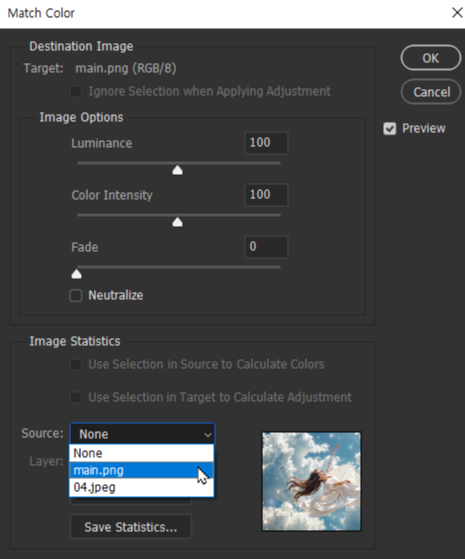
파일이 동시에 열려있다면 Source에서 기준이 되는 파일이 보입니다.
해당 파일을 선택하고 OK 하면 적용됩니다만, 차후에 같은 색으로 적용할 파일이 많다면 아랫쪽에 보이는 Save Statistics 버튼을 눌러 STA파일을 따로 저장해두는게 편합니다.
아래에 이어질 여러 파일에 일괄 적용하는 방법을 해보시려면 STA파일을 바탕화면 등, 원하는 장소에 저장해주세요.



위와 같이 우측 파일이 좌측의 색으로 맞춰지게 됩니다.
2. Match color를 Batch로 여러 파일에 적용하는 방법
Batch로 여러 파일에 일괄 적용하려면 먼저 액션을 만들어야 합니다.
임시로 적용할 파일 하나를 복사해서 사본 파일을 열어주고,
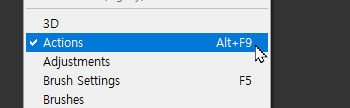
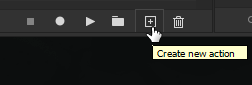
액션 패널이 열려있지 않다면, Window - Actions (단축키 Alt+F9) 눌러서 패널 열고 하단의 버튼 눌러서 새로운 액션을 만듭니다.
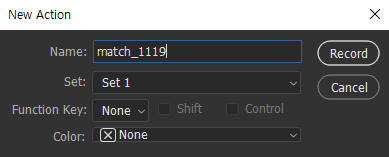
이름과 위치는 마음대로 정해주시고 Record 눌러서 기록을 시작합니다.
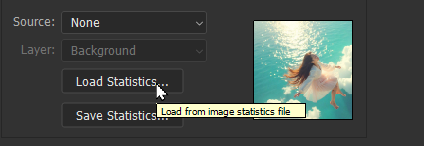
바로 Image - Adjustments - Match color 열어서, Load Statistics 버튼 클릭 후,
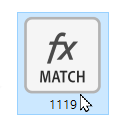
위의 과정에서 저장해뒀던 STA 파일을 불러서 OK 해주고, Ctrl+S로 저장, Ctrl+W로 닫기 후
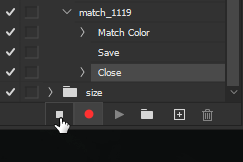
액션 패널에서 정지 눌러줍니다.

File - Automate - Batch 실행
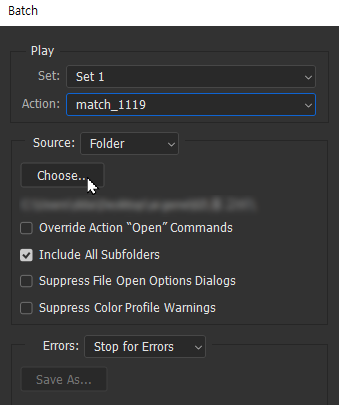
방금 저장한 액션 맞는지 확인하고, Source에 폴더로 설정, Choose 눌러서 적용할 파일들 모아둔 폴더 경로를 찾아서
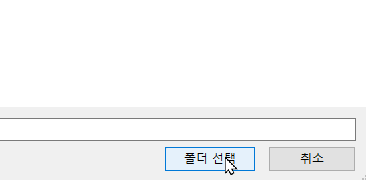
폴더 선택하고 실행해주면
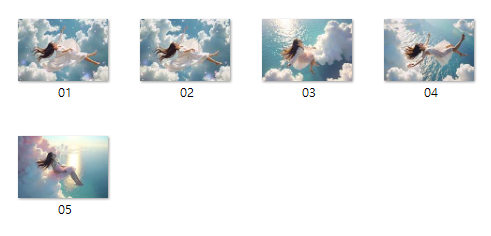
자동으로 모든 파일에 적용됩니다.
'Design [Lessons & tips] > PS' 카테고리의 다른 글
| [PS] 포토샵과 뷰어에서의 gif 속도 문제 (0) | 2024.11.23 |
|---|---|
| [PS] Smart Object 활용법 (0) | 2024.11.22 |
| [PS] Photomerge로 사진 이어붙이기 (0) | 2024.11.20 |
| [PS] GIF 적용해서 애니메이션 버튼 이미지 만드는 방법 (0) | 2024.11.18 |
| [PS] 목업(Mockup) 사용 방법 (0) | 2024.11.16 |
| [PS] 원하는 색만 지정해서 변경하는 방법 (0) | 2024.11.14 |
| [PS] 단색 배경제거(누끼) 간단하고 완벽하게 하는 방법 (0) | 2024.11.13 |


